 اتصال هاست دانلود به وردپرس
اتصال هاست دانلود به وردپرس
یکی از مهمترین راههای افزایش سرعت سایت اتصال هاست دانلود به رسانه وردپرس (هاست اصلی) است؛ (برای مطالعه مقاله افزایش سرعت سایت اینجا کلیک کنید). شما با انجام این کار میتوانید میزان استفاده از پردازنده و رم هاست اصلی خود را کاهش داده و به شکل چشمگیری سرعت ساییتان را افزایش دهید. البته اهمیت این موضوع زمانی بیشتر میشود که شما تصمیم به آپلود کردن فایلهای تصویری و ویدیویی مختلف در سایتتان دارید و از طرفی دیگر با محدودیت حجمی و پهنای باند مواجه هستید. به همین خاطر ما در این مقاله از همیاروردپرس قصد داریم به شما نحوه اتصال هاست دانلود به وردپرس را آموزش دهیم. پس با ما تا انتهای این مقاله همراه باشید.
اتصال هاست دانلود به وردپرس با Upload To FTP
امروزه تقریبا تمامی سایتهای که در فضای اینترنت مشغول به فعالیتهای مختلف از قبیل آموزشی، فروشگاهی، خبری و … میباشند، دارای حجم وسیعی از رسانههای تصویری و ویدیویی هستند.
بارگذاری و خواندن این حجم وسیعی از رسانهها در هاست اصلی(وردپرس) کاری بسیار زمانبر و غیر معقولانه به نظر میرسد. به طوریکه پرادازنده، ترافیک و پهنای باند سایت شما را فوقالعاده درگیر خواهد کرد.
در این آموزش برای اتصال دانلود به وردپرس از افزونه Upload to FTP استفاده خواهیم کرد. برای انجام اینکار با این افزونه مطابق شکل زیر به پیشخوان وردپرس خود رفته و با جستجو کردن نام افزونه، آن را نصب و فعالسازی نمایید.
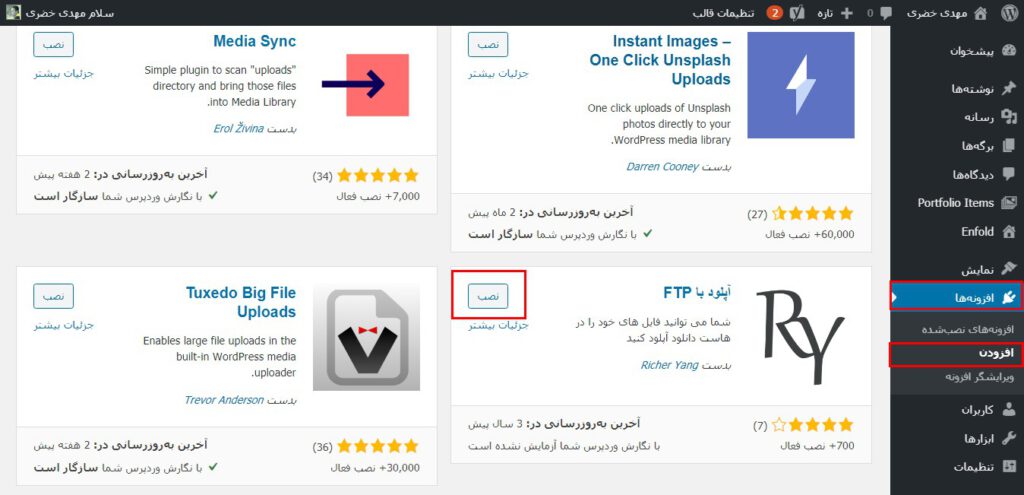
برای اتصال هاست دانلود به رسانه وردپرس، مطابق شکل زیر بعد از نصب و فعالسازی افزونه، به قسمت تنظیمات در پیشخوان وردپرس بروید. در آنجا بر روی بخش Upload to FTP کلیک کنید تا وارد تنظیمات خود افزونه شوید.
تنظیمات این افزونه شامل 4 بخش زیر است که باید هر بخش را به دقت تکمیل نمایید:
- FTP Options
- Basic Options
- Advanced Options
- درونریزی/برونبری
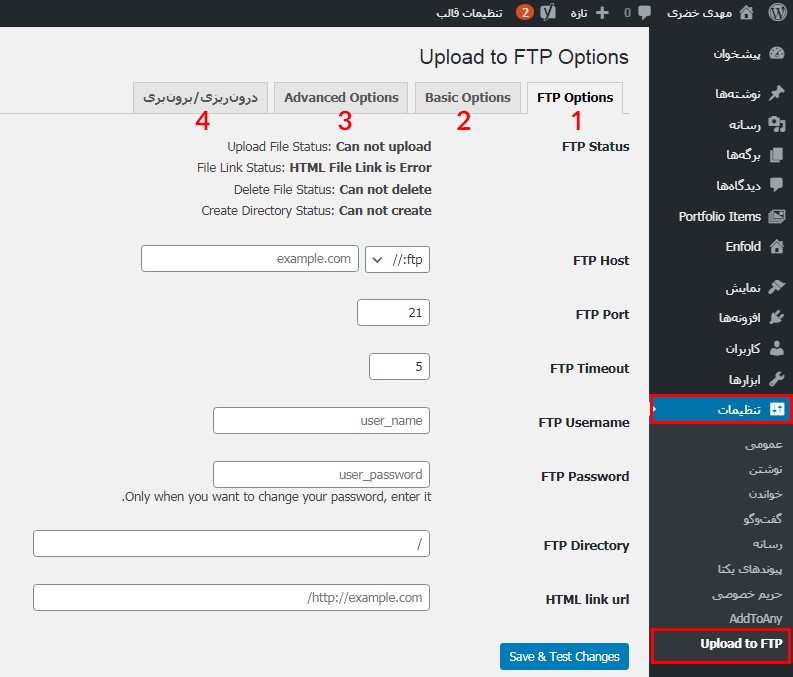
1. FTP Options
در این بخش برای اتصال هاست دانلود به وردپرس، باید اطلاعات مربوط به هاست دانلود خود را وارد نمایید. مطابق شکل زیر این اطلاعات شامل موارد زیر هستند:
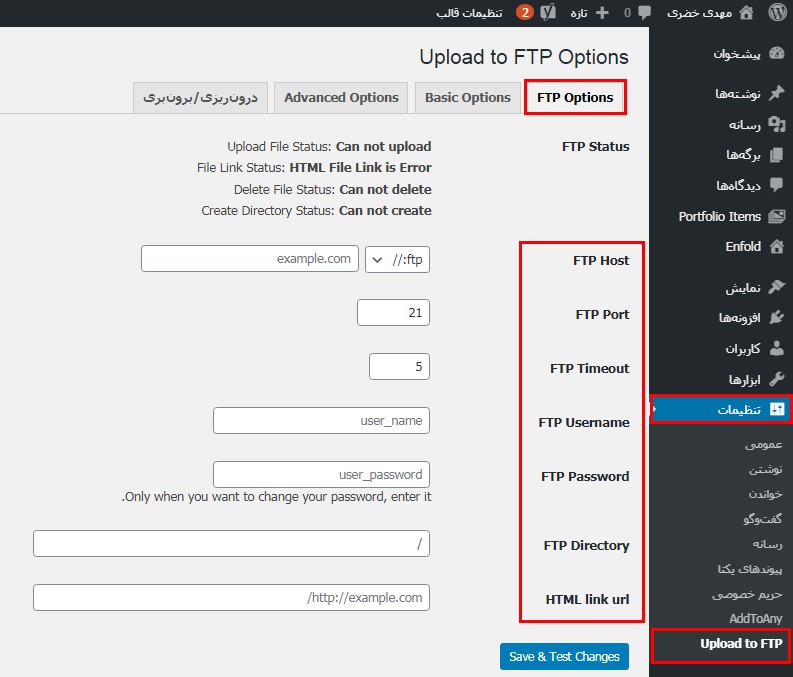
- FTP Host: در قسمت باید آدرس هاست دانلودتان را وارد نمایید.
- FTP Port: این گزینه بیانکننده پورت FTP شما بوده و به طور پیشفرص بر روی 21 تنظیم شده است. اگر اطلاعاتی درباره آن ندارید بهتر است که آن تغییر ندهید.
- FTP Timeout: این قسمت تعیینکننده حداکثر زمان انتظار برای اتصال به FTP است که به طور پیشفرض بر روی 5 قرار دارد که نیازی به تغییر آن نیست. البته اگر بعد از انجام دادن تمامی تنظیمات مربوط به این بخش ارتباط با FTP صورت نگرفت میتوانید مدت زمان آن را افزایش دهید.
- FTP Username: در این قسمت باید نام کاربری اکانت FTP هاست دانلود خود را وارد نمایید.
- FTP Password: در این قسمت باید رمز عبور اکانت FTP هاست دانلود خود را وارد نمایید.
- FTP Directory: در این گزینه میتوانید مسیر دسترسی به فایلهای آپلودی را مشخص و شخصیسازی نمایید. توصیه ما این است که آن تغییر ندهید و بگذارید به همان صورت پیشفرض خود مطابق شکل بالا باشد.
- HTML link url: در نهایت در این قسمت باید آدرس کامل هاست دانلودتان را وارد نمایید. توجه داشته باشید که اگر از گواهی SSL در هاست اصلیتان استفاده مینمایید حتما باید تنظیمات آن را در هاست دانلود فعال کرده باشید تا این فرآیند به درستی انجام شود.
بعد از وارد کردن تمامی اطلاعات، بر روی دکمه Save & Test Changes کلیک نمایید. سپس منتظر بمانید تا اتصال هاست دانلود به سایت شما به درستی صورت گیرد و پیام اتصال موفقیت آمیز آن نمایش داده شود.
2. Basic Options
مطابق شکل زیر در این بخش برای اتصال هاست دانلود به رسانه وردپرس، به شما امکان شخصیسازی دو مورد از تنظیمات داده شده است.
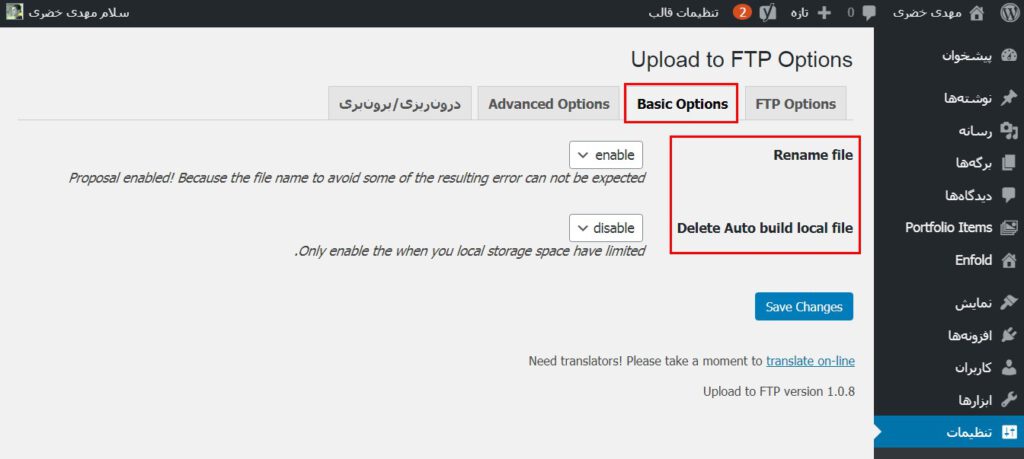
- Rename file: با فعالسازی این قسمت شما قادر به تغییر نام فایلها هنگام وارد کردن دو فایل با نام یکسان، خواهید بود. این گزینه به طور پیشفرض برای شما فعال است.
- Delete Auto build local file: این گزینه نیز مربوط به پاک کردن فایلهای هاست اصلی بوده که اگر فضای هاست اصلیتان پر شود به طور خودکار فایلهای اضافی پاک میشود. در حالت پیشفرض غیرفعال میباشد و توصیه ما این است که در همین بگذارید باقی بماند.
3. Advanced Options
یکی از مشکلات رایجی که در استفاده از این افزونه ممکن است برای شما پیش بیاید این است که فایلهای (تصاویر، ویدیو و…) که قبل از نصب این افزونه در هاست اصلی سایتتان وجود دارد به خوبی کار نکنند.
برای جلوگیری از این مشکل باید به هاست اصلیتان مراجعه کرده و در قسمت File manager پوشه public_html تمامیه فایلهای مسیر /wp-content/uploads/ را انتخاب و با زدن راست کلیک و انتخاب گزینه Compress، همه را در یک فایل zip ذخیره و دانلود کنید. سپس به هاست دانلود خود بروید و در آنجا این فایل zip را آپلود کرده و از حالت فشرده خارج کنید.
در نهایت مطابق شکل زیر به همین بخش Advanced Options باز گردید و بر روی دکمه Set Exists File In FTP کلیک نمایید. اگر تمامی کارها را به درستی انجام داده باشید مطابق شکل زیر بعد از زدن این دکمه با پیغام موفقیت در انجام تنظیمات آپلود مواجه خواهید شد.
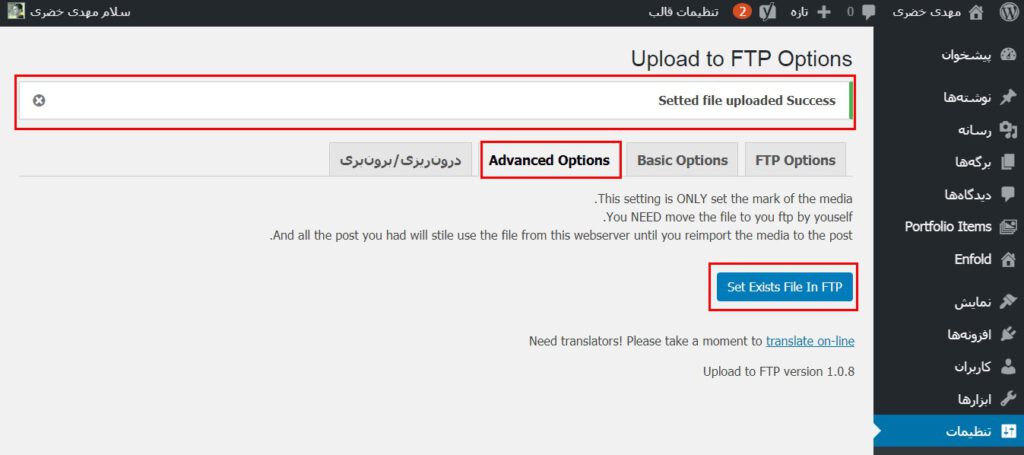
5. درونریزی/برونبری
بخش آخر این افزونه نیز مربوط به درونریزی و برونبری تنظیمات اعمال شده میباشد. که میتوانید همین تنظیمات را به یک سایت وردپرسی که افزونه Upload To FTP بروی آن نصب است، انتقال دهید.
برای اینکار کافیست مطابق شکل زیر کدهایی که مشاهده میکنید را کپی (برونبری) کرده و در بخش درونریزی این افزونه در سایت دیگر درونریزی نمایید.
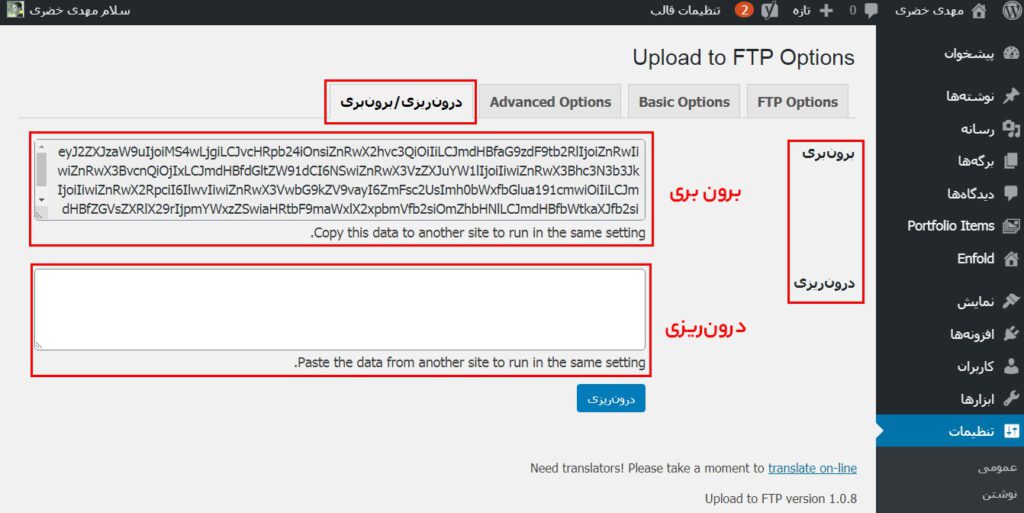
اتصال هاست دانلود به رسانه وردپرس
همانطور که در ابتدای مقاله اشاره کردیم، اتصال هاست دانلود به رسانه وردپرس یکی از شاخصهای بسیار تاثیرگذار در افزایش سرعت سایت است. چراکه امروزه تمامی سایتهای آموزشی، فروشگاهی، خبری و… دارای حجم وسیع از رسانههای تصویری و ویدیویی هستند. بارگذاری و خواندن این حجم وسیع در هاست اصلی(وردپرس) کاری بسیار زمانبر و غیر معقولانه است به طوریکه پهنای باند سایت شما را فوقالعاده درگیر خواهد کرد. به همین خاطر به شما توصیه میکنیم هرچه زودتر ضمن تهیه یک هاست دانلود، هاست اصلیتان را به هاست دانلود متصل نمایید. درنهایت از توجه شما به این مقاله سپاسگزاریم. لطفا سوالات و نظرات خود را در بخش دیدگاهها با ما به اشتراک بگذارید.





صداقت 4 سال عضو همیار وردپرس
سلام و وقت بخیر .من تمایل داشتم فقط فایل های سنگینم داخل هاست دانلود باشه و تصاویرم همچنان در هاست خودم آپلود بشن .ولی وقتی از افزونه Upload To FTPهاست دانلود رو به رسانه وصل کردم نمی دونم چطوری تصاویرم وارد هاست دانلودم نشه.دکمه آپلود به هاست دانلود رو از تنظیماتUpload To FTP رو هم که disable می کنی باز هم تصاویر وارد هاست دانلود میشه.واقعا ممنون میشم بتونید راهنمایی بفرمایید.
سید سجاد غلام پور 8 سال عضو همیار وردپرس
سلام
اگر اینطوری میخوایید کار کنید نباید هاست دانلود رو وصل کنید به هاست اصلی! فایل های بزرگ رو دستی داخل هاست دانلود آپلودکنید و از لینک هاش داخل سایت استفاده کنید. البته شاید افزونه ای باشه که بتونه فرمت فایل ها رو محدود کنه ولی بنده نمیشناسم.
محمد 4 سال عضو همیار وردپرس
با عرض سلام
1- دقیقا باید چه مراحلی را طی کنم تا با افزونه ی
Upload To FTP رسانه ی وردپرس را به هاست دانلود متصل کنم ؟ مثلا آیا باید در هاست اصلی سایت
Create a Subdomain و Add FTP Account را انجام بدهم ؟
2-در ابتدای دامنه ی هاست دانلود وجود دارد ولی آیکون قفل ندارد آیا این مورد برای اتصال افزونه به هاست دانلود مهم است ؟
با تشکر
سید سجاد غلام پور 8 سال عضو همیار وردپرس
سلام
تمام قسمت های افزونه به خوبی توضیح داده شده، اگر تخصصی در این زمینه ندارید، حتما از هاستینگ بخوایید تا براتون اتصال رو انجام بدند تا مشکلی برای سایت شما ایجاد نشه.
مهدی 4 سال عضو همیار وردپرس
سلام خسته نباشید. ببخشید من این افزونه رو نصب و فعال کردم. مشکل اینه وقتی تصویری رو آپلود میکنیم فقط تصویر سایز اصلی رو آپلود میکنه و تصاویر بند انگشتی و متوسط حجمشون روی هاست دنلود صفر کیلوبایت هست و باز نمیشن
مصطفی جعفری 5 سال عضو همیار وردپرس
سلام خوبین
بعد از اینکه فایل رو انتقال دادیم از هاست اصلی پاک کنیم؟
سید سجاد غلام پور 8 سال عضو همیار وردپرس
سلام
میتونید پاک کنید. ولی قبلش بک آپ تهیه کنید که اگر مشکلی پیش اومد بتونید برگردونید.
مصطفی جعفری 5 سال عضو همیار وردپرس
سلام وقت بخیر من موارد اولیه ست کردن رو انجام میدم اما این ارور میاد
امکان استفاده از FTP در PHP وجود ندارد
سید سجاد غلام پور 8 سال عضو همیار وردپرس
درود بر شما
به پشتیبانی هاستینگ پیام بدید تا بررسی کنن مشکل رو
Mohammad 5 سال عضو همیار وردپرس
سلام ،
من افزونه راه اندازی کردم ولی به یک مشکل خیلی بزرگ بر خوردم
هیچ عکسی در سایت درست آپلود نیشه و ….
خودتون ببینید:
uupload.ir/files/1hfm_screenshot_(438).png
uupload.ir/files/reeb_screenshot_(439).png
خواهش میکنم که اگه راه حل این مشکل میدونید بگید.
سید سجاد غلام پور 8 سال عضو همیار وردپرس
سلام
به پشتیبانی هاست تیکت بزنید تا بررسی کنن برای شما
pedram122 6 سال عضو همیار وردپرس
سلام میشه بگید خودتون از چه روشی استفاده میکنید چون این پلاگین دیگه بروز نمیشه
sajadzangene 7 سال عضو همیار وردپرس
سلام
آیا با نصب افزونه و انتقال فایل های قبلی سایت به هاست دانلود مشکلی برای لینک رسانه ها پیش نمیاد در گوگل؟
چون لینک تمام رسانه اینطوری تغییر می کنند
ممنون میشم پاسخ بدین
sajadzangene 7 سال عضو همیار وردپرس
لطفا جواب بدین
سید سجاد غلام پور 8 سال عضو همیار وردپرس
سلام
اول بک آپ گیری فراموشنشه و دوم اینکه خیر مشکلی پیش نمیاد ولی حتما بعد این کار تصاویر و فایلهاتونو بررسی کنید که مشکلی نداشته باشند.
sajadzangene 7 سال عضو همیار وردپرس
آخه تمام لینک ها مثلا اگر با example.com بوده الان میشه dl.example.com خوب این یعنی لینک تغییر کرده؟؟!
سید سجاد غلام پور 8 سال عضو همیار وردپرس
بله تغییر میکنه . اگر فکر میکنید مشکلی پیش میاد ریدایرکت 301 بزارید.